石墨表格“筛选视图”功能上线,“私人订制”你的专属数据 |
您所在的位置:网站首页 › 在线文档筛选仅自己可见 › 石墨表格“筛选视图”功能上线,“私人订制”你的专属数据 |
石墨表格“筛选视图”功能上线,“私人订制”你的专属数据
|
原标题:石墨表格“筛选视图”功能上线,“私人订制”你的专属数据 筛选是石墨表格中大家常用的功能,通过隐藏工作表中不想查看的信息,可以快速查找数据。 但与此同时,大家对表格筛选的需求也是多种多样的: 销售说,部门同事一起查看表格时,每个人可以筛选出自己想看的数据,互不影响,可以做到吗? HR说,我想将不同条件下筛选的多个结果分享给其他人,能实现吗? 这一次,石墨攻城狮对表格的筛选功能进行了一次大升级,筛选的高级功能“筛选视图”重磅上线,它可以充分满足大家在表格中筛选数据的需求。 下面,就和石墨君一起来了解下“筛选视图”的贴心之处吧~ 01 什么是筛选视图? “筛选”和“筛选视图”均可以帮大家整理和分析电子表格中的某组数据。 如果想让所有人在打开表格时看到的内容是经过特定筛选条件筛选的,我们使用“筛选”功能即可。但如果想生成专属于自己的数据而不影响其他协作者,就要用到“筛选视图”功能啦。 区别于普通的筛选功能,“筛选视图”可以在单独的界面进行筛选,并且在这个界面中进行的筛选操作,不会改变其他协作者的表格界面。 02 筛选视图的适用场景 •想要保存多个视图,并共享不同的筛选结果。创建筛选视图后,协作者也可以查看已创建的筛选视图。 •想让筛选操作不影响其他的协作者。避免因为筛选导致其他协作者在不知情的状态下数据被隐藏,误以为数据丢失的情况。 •想要保证工作的连贯性。正在浏览、编辑表格的时候,使用筛选视图不会导致他人界面突然改变,打断工作思路。 •只读权限的协作者也想要筛选数据。协作者可以创建临时筛选视图进行筛选,查看数据。 03 如何使用筛选视图? 1. 新建筛选视图 点击“新建筛选视图”,即可生成新的筛选视图1,完成筛选数据会自动保存,再次新建则会自动保存为筛选视图2,以此类推。 展开全文2. 保存为筛选视图 当前工作表已有筛选的情况下,在下拉菜单中点击“保存为筛选视图”,即可复制当前的筛选条件生成一个筛选视图。 3. 删除和退出筛选视图 在筛选按钮旁的下拉菜单中,点击筛选视图右侧的“x”,即可快捷删除多余或是不想要的视图。点击“退出筛选视图” ,即可退出当前的视图。
筛选视图为企业版独享功能,非企业版的朋友想要体验的话,可在筛选视图按钮旁点击申请免费试用一个月哦~
责任编辑: |
【本文地址】
今日新闻 |
推荐新闻 |
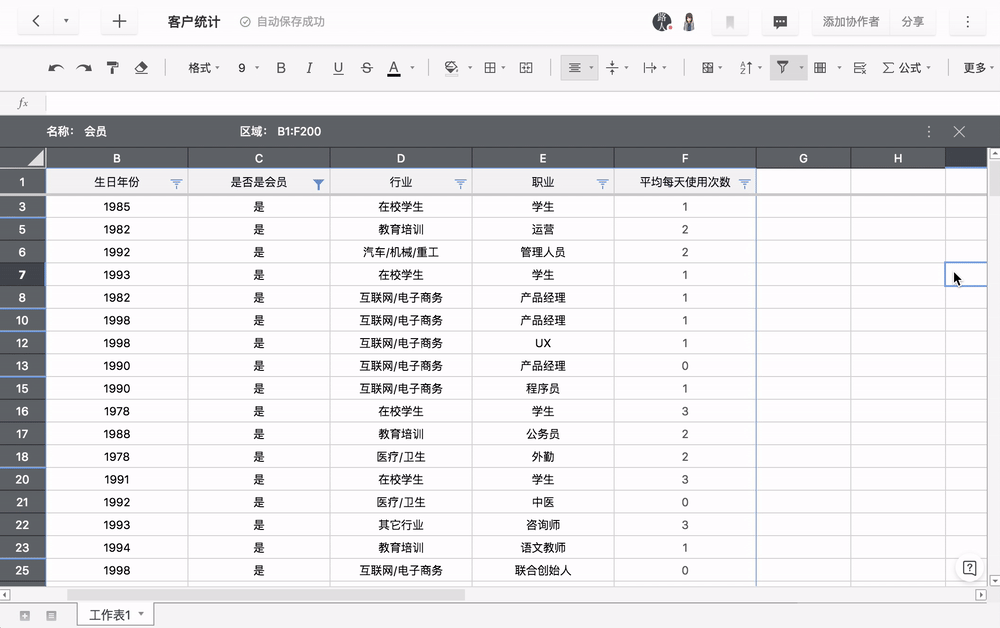
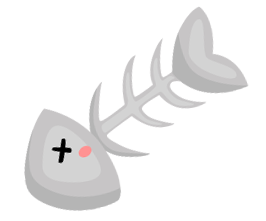 返回搜狐,查看更多
返回搜狐,查看更多